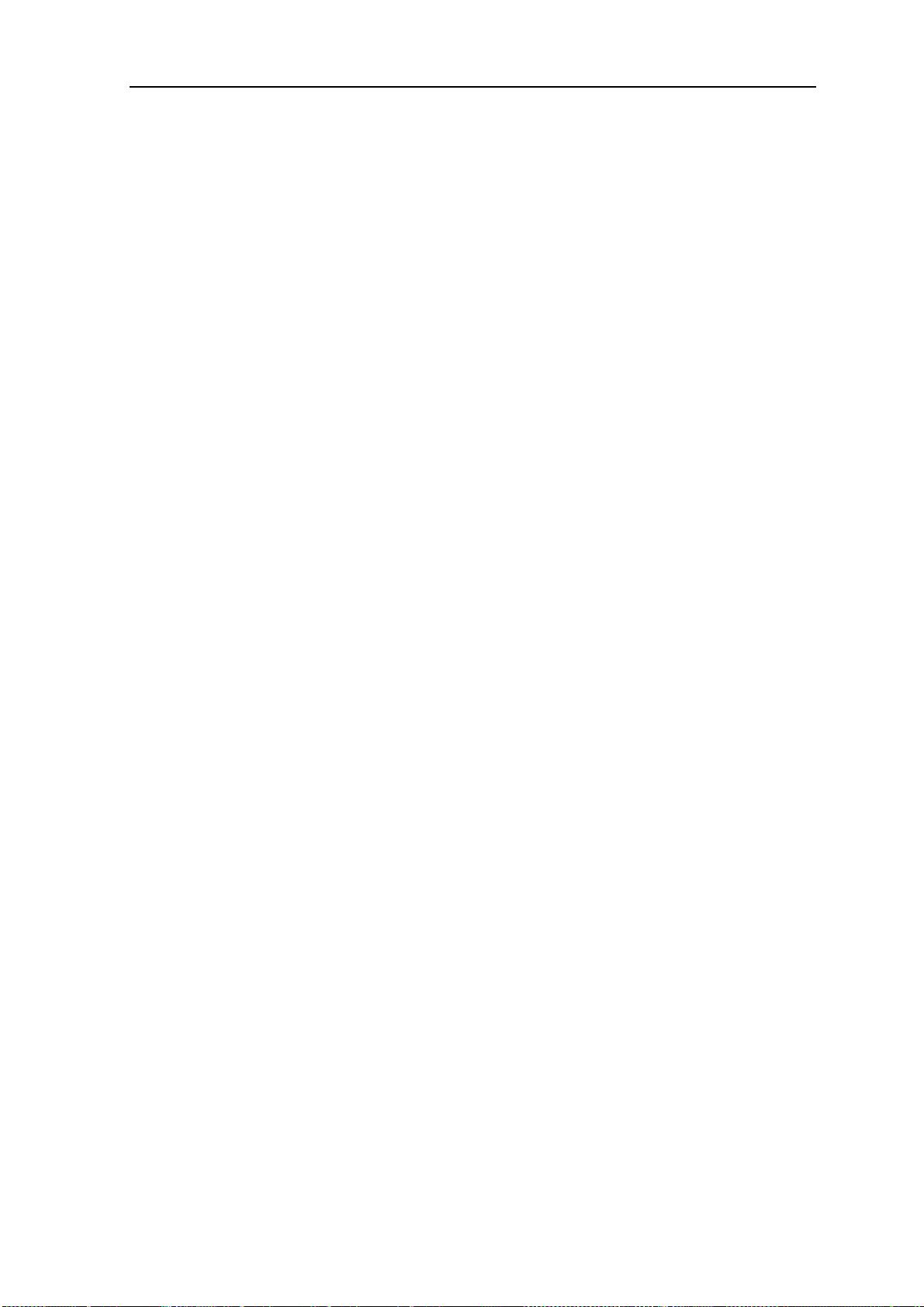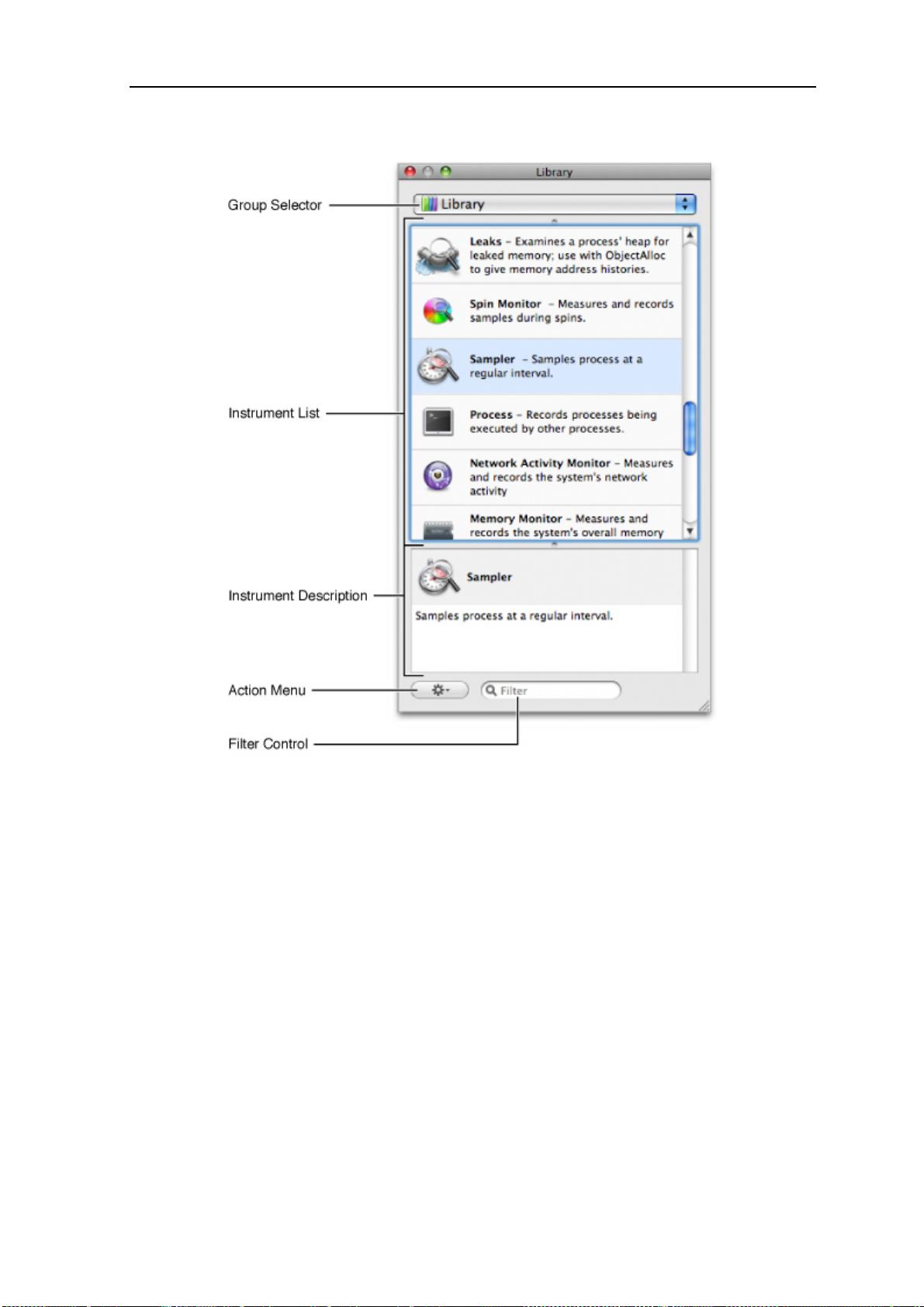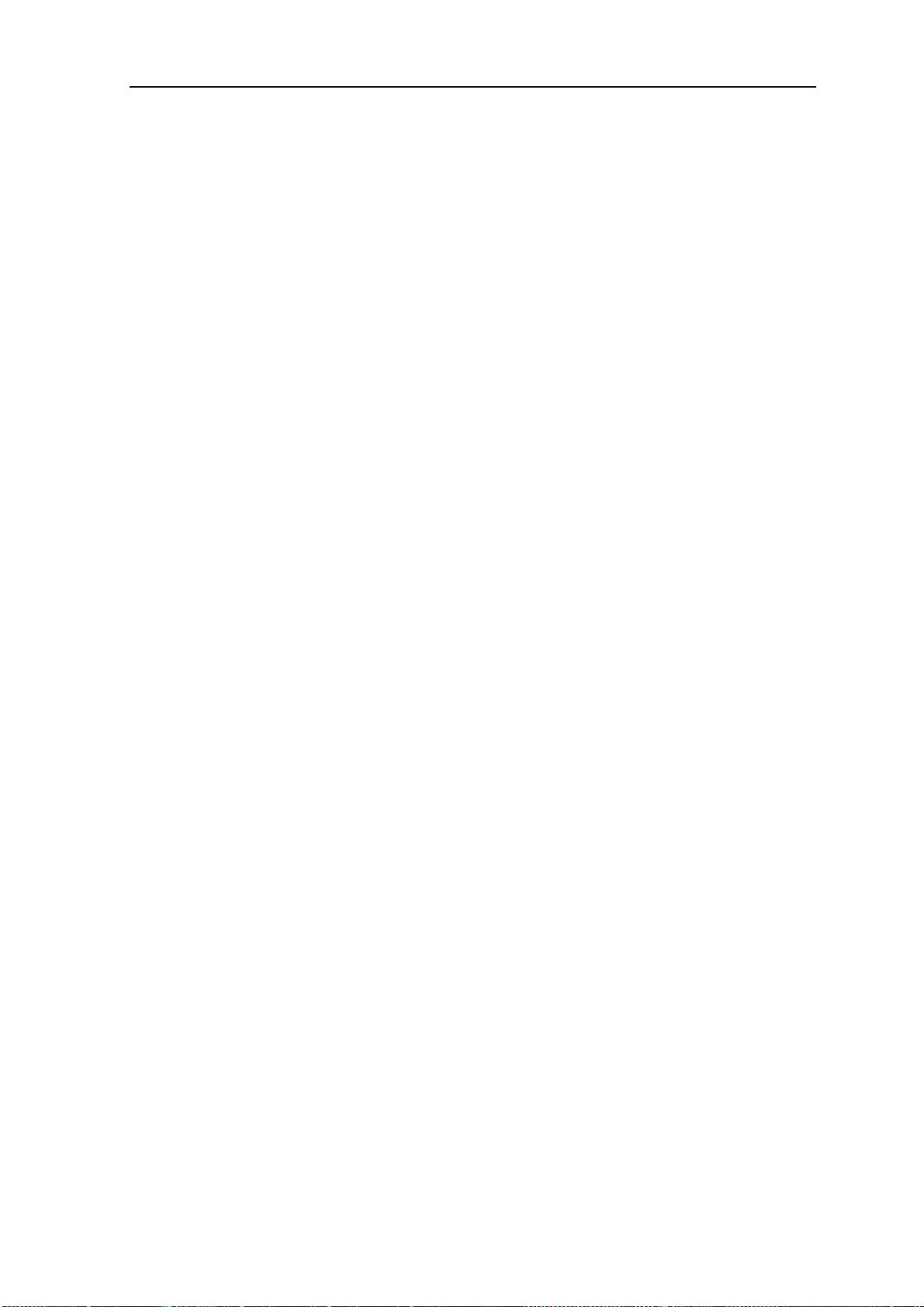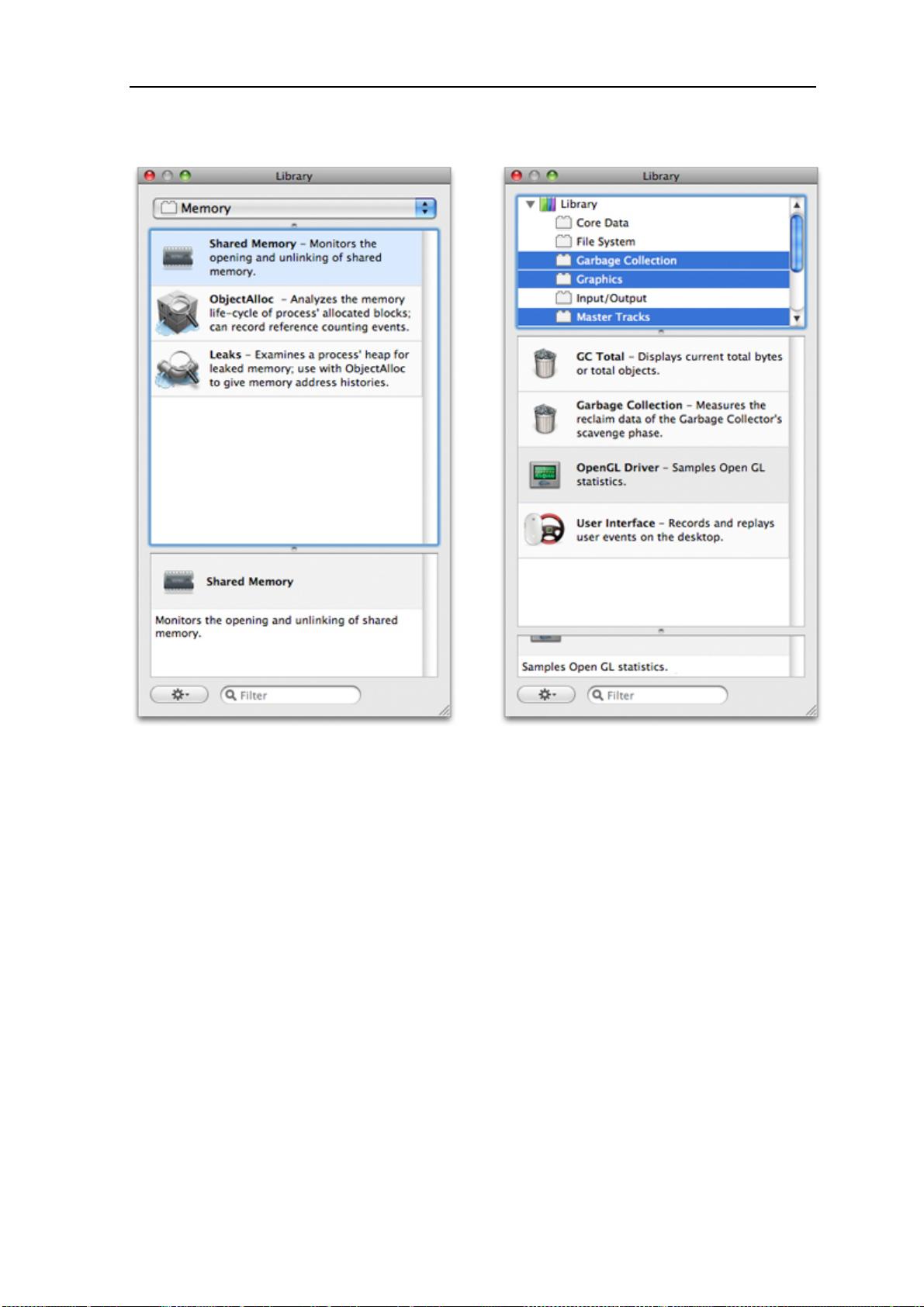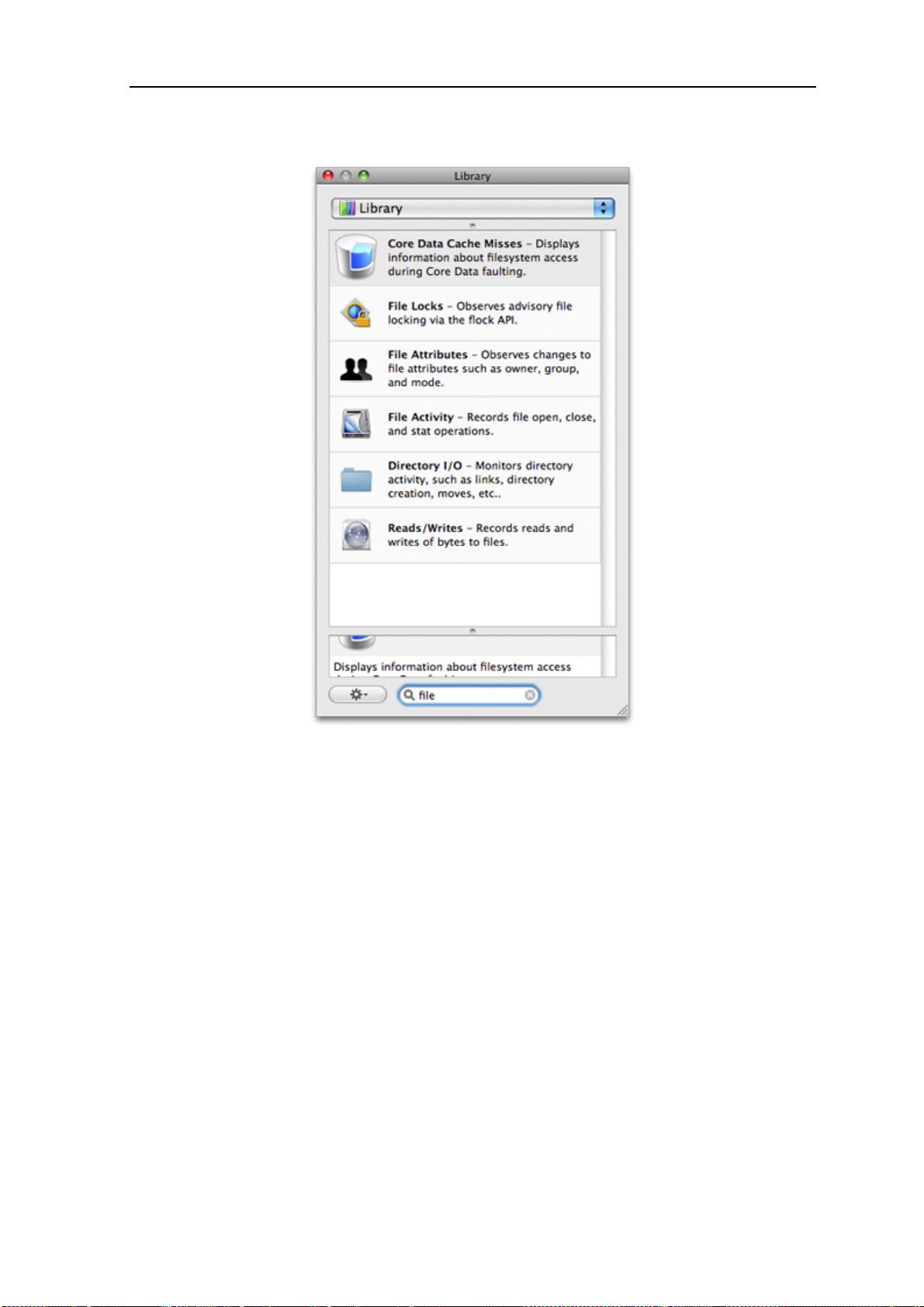Xcode Instruments中文详解
需积分: 48 6 浏览量
更新于2024-07-18
2
收藏 3.97MB PDF 举报
"Xcode Instruments Help中文版"
Xcode Instruments 是苹果开发工具Xcode中的一个强大性能分析工具,它可以帮助开发者检测和优化iOS、macOS以及其他Apple平台上的应用程序。本资源提供了Instruments的用户指南中文版,由Apple Inc.原著并由謝業蘭【老狼】翻译,包括了对Instruments的基础操作、工具添加与配置、数据记录、用户界面轨迹记录以及数据分析等多个方面的详细说明。
1. **Instruments快速入门**
- 启动Instruments:用户可以通过Xcode菜单选择Instruments来启动,也可以通过 Spotlight 搜索直接打开。
- 创建跟踪文档:在Instruments中,你可以创建跟踪文档来保存和分析特定的性能数据。
- 跟踪文档窗口:窗口分为多个部分,如工具栏、库、时间线、控制区等,用于展示和操作分析工具及数据。
- 示例:快速使用跟踪,通常会选择一个模板,如Leaks或Allocations,来快速检查内存泄漏或对象分配情况。
- 下一步:根据分析需求,可以学习如何添加和配置不同的Instruments工具。
2. **添加和配置Instruments工具**
- 使用Instruments库:库包含了多种内置工具,如CPU使用率、内存使用、能源效率等,可以方便地进行添加和删除。
- 修改库视图模式:可以切换视图,以便更有效地查找和管理工具。
- 查找工具:通过搜索功能快速定位特定的Instruments工具。
- 自定义工具分组:可以创建新的分组,将相关的工具组织在一起,便于管理。
- 添加/删除工具:在库中选择工具拖放到右侧时间线区域,即可添加;反之,将工具拖出时间线区域则可删除。
- 配置工具:每个工具都有其特定的设置选项,如采样间隔、过滤条件等,可以根据需要进行调整。
3. **记录跟踪数据**
- 选择进程:可以选择跟踪所有进程,特定进程或新启动的进程,以监测不同级别的性能问题。
- 收集数据:开始录制后,Instruments会持续收集选定进程的性能数据。
- 快速启动键:可以设置快捷键,快速启动Instruments的录制。
- 最小模式:此模式下,Instruments界面简化,只显示基本的控制元素。
- 从Xcode运行:可以直接在Xcode中选择项目并启动Instruments进行分析,无需离开IDE。
- 无线连接iOS设备:支持通过Wi-Fi连接远程iOS设备进行远程性能测试。
4. **记录用户界面轨迹**
- 用户界面轨迹记录:Instruments可以记录用户的触摸和手势,以便分析用户交互行为对应用性能的影响。
- 重复记录:允许重复播放相同的用户操作序列,以便观察其对应用性能的稳定性和一致性。
- 回放轨迹:回放功能可以重现之前的用户操作,帮助开发者识别和修复界面响应问题。
5. **查看和分析跟踪数据**
- 跟踪面板:展示实时的性能数据图表,帮助开发者直观地理解应用的性能状况。
- 详细面板:提供更深入的数据细节,例如内存分配、调用堆栈等。
- 扩展详细面板:进一步展开详细信息,揭示更多关于数据的上下文信息。
- 运行浏览器:用于查看和导航跟踪数据中的特定事件和时间点。
- 分析技术:如使用Sampler Instrument分析CPU使用情况,或者使用其他工具如Allocation分析内存分配情况。
该用户指南不仅适用于初学者,也对有经验的开发者有价值,它提供了深入了解和优化应用性能所需的知识和步骤。通过熟练掌握Instruments的使用,开发者可以更有效地诊断和解决性能问题,提高应用的效率和用户体验。
153 浏览量
686 浏览量
246 浏览量
2007-08-22 上传
141 浏览量
207 浏览量
2021-06-26 上传